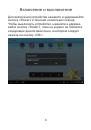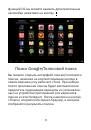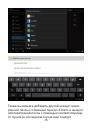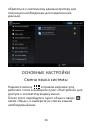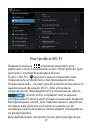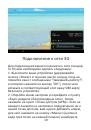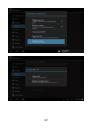
4
• Представленные в данном руководстве снимки
экрана соответствуют ОС Android. Некоторые из
приведенных на них функций и элементов
интерфейса могут изменяться в зависимости от
аппаратного и программного обеспечения
устройства.
• Компания–производитель не несет ответственно
-
сти за потерю данных в памяти устройства.
• Изображения, используемые в данном руковод
-
стве, могут не совпадать с фактическими элемента
-
ми графического интерфейса устройства.
СОДЕРЖИМОЕ УПАКОВКИ
• Планшетный компьютер
• Зарядное устройство (DC/5V–2A)
• Руководство пользователя
• USB-кабель
• OTG-кабель
• Наушники
• Гарантийный талон